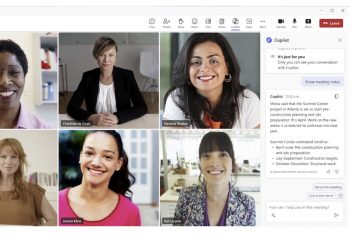Windows 8 diluncurkan pada Oktober 2012 dengan antarmuka ubin warna-warni, perubahan radikal dibandingkan dengan OS sebelumnya (Windows 7 & Vista). UI yang baru dirancang ini menimbulkan berbagai gangguan di antara pengguna baru Windows 8.
Untungnya, Windows 8 memiliki kesamaan dengan versi Windows sebelumnya — tren menuju kedewasaan. Sekarang ada cara mudah untuk mengatasi masalah folder startup yang hilang.
Saya telah mencari & memantau forum komunitas Microsoft akhir-akhir ini dan mengumpulkan cara termudah dengan sangat detail.
Jadi tanpa basa-basi lagi , mari kita masuk ke dalamnya.
Ikuti panduan kami tentang cara Mengaktifkan atau Menonaktifkan Program Startup di Windows 11
Cara Menemukan Folder Startup di Windows 8
Folder startup berisi pintasan program yang berjalan secara otomatis setiap kali komputer melakukan booting. Ada dua cara untuk menemukan folder startup Windows 8.
Anda dapat menemukan folder startup menggunakan command prompt sederhana atau dengan mencari folder secara manual dari Windows explorer Anda.
Berikut adalah dua metode untuk menemukan folder startup di Windows 8:
Metode 1: Gunakan Command Prompt
Gunakan Run perintah untuk menemukan folder startup. Ini adalah cara tercepat & paling mudah untuk menemukan folder startup.
Berikut cara menggunakan command prompt:
Untuk pengguna tertentu saat ini:
Tekan Windows Key+R. Ketik shell:startup & klik OK.
Untuk lokasi folder startup semua pengguna:
Tekan Windows Key+R. Ketik shell:common startup & tekan OK.
Terkait juga: Cara Membuka Blokir Situs Web di Windows 11
Metode 2: Menemukan Folder Startup Secara Manual
Anda dapat mengakses folder startup secara manual menggunakan Windows Explorer & pin ke Start Menu, tapi tersembunyi. Untuk membukanya, tekan Windows Key+E > Navigasikan ke bilah alat di sudut kiri atas > Klik Lihat > Centang kotak Item Tersembunyi.
Untuk lokasi folder Startup pengguna saat ini, navigasikan ke:
C:\Users\Username\AppData\Roaming\Microsoft\Windows\Start Menu\Programs \Startup
Untuk folder Startup untuk semua pengguna, navigasikan ke:
C:\ProgramData\Microsoft\Windows\Start Menu\Programs\Startup
Jika Anda menginginkannya tersedia dari layar Metro Start, klik kanan pada folder startup & klik Sematkan ke Mulai. Sekarang Anda dapat langsung mengakses folder startup dari layar Metro Start.
Baca juga, Jadwalkan Windows 11 untuk Bangun dari Tidur Secara Otomatis
Metode Alternatif
Selain kedua metode tersebut, ada satu lagi yang harus saya sebutkan. Saya menyebutnya metode Hotch-potch.
Untuk menyiratkan metode ini, buka prompt perintah Jalankan atau bilah pencarian & ketik %appdata% di dalam kotak. Kemudian tekan Enter. Either way, jendela Windows Explorer di folder Roaming akan terbuka. Kemudian navigasikan secara manual ke Microsoft\AppData\Roaming\Microsoft\Windows\Start Menu\Programs.
Di sini Anda akan menemukan folder startup.
Ini cara yang berlebihan untuk menemukan folder startup karena dua metode pertama jauh lebih mudah & tidak merepotkan daripada cara alternatif ini.
Juga terkait: Registry Filter Driver Exception BSOD di Windows 11
Cara Menggunakan Folder Startup di Windows 8
Kami tertarik dengan folder startup karena folder ini menyediakan salah satu cara termudah untuk memulai program yang diinginkan segera setelah perangkat melakukan booting ke atas. Yang perlu kita lakukan hanyalah meletakkan pintasan program yang diinginkan ke dalam folder startup.
Berikut cara menggunakan folder startup untuk menambahkan & mengedit item startup Windows 8 dengan mudah:
1. Tambahkan Aplikasi untuk Dijalankan saat Startup
Berikut cara menambahkan aplikasi untuk dijalankan saat startup:
Tekan Windows Key+S & ketik nama aplikasi yang ingin Anda mulai secara otomatis. Klik kanan pada aplikasi & pilih Buka lokasi file. Jika tidak menampilkan opsi seperti itu, berarti aplikasi tidak dapat berjalan saat startup. Salin pintasan aplikasi yang Anda inginkan. Buka folder startup di komputer Anda secara manual atau menggunakan perintah. Tempelkan pintasan ke folder startup. Sekarang program yang Anda inginkan akan berjalan secara otomatis setiap kali Windows melakukan booting.
Lihat postingan terpisah kami: Nonaktifkan Kompresi File di Windows 11/10
2. Menghapus Aplikasi Dari Daftar Startup
Anda juga dapat menghapus program dari folder startup untuk mencegah aplikasi dimulai secara otomatis saat Windows melakukan booting.
Berikut adalah langkah-langkah untuk menghapus aplikasi dari daftar startup:
Akses folder startup di komputer Anda secara manual atau dengan menggunakan perintah. Klik kiri pada program yang ingin Anda hapus & tekan Shift+ hapus.Klik Ya. Program tidak akan memulai lagi saat Windows boot.
Cara Memperbaiki Folder Startup Tidak Bekerja di Windows 8
Jika Anda telah menambahkan pintasan program yang diinginkan di folder startup , tetapi tidak memulai secara otomatis saat Windows boot, Anda harus menerapkan beberapa tindakan untuk menyelesaikan kasus ini.
Berikut adalah metode untuk memperbaiki folder startup yang tidak berfungsi di Windows 8 masalah:
1. Periksa Pengelola Tugas
Anda dapat memeriksa apakah aplikasi telah diaktifkan atau tidak menggunakan pengelola tugas. Anda dapat melakukannya dari entri startup.
Berikut adalah cara untuk memeriksa pengelola tugas:
Tekan CTRL+ALT+Delete atau klik kanan pada bilah tugas & pilih Pengelola Tugas untuk membuka pengelola tugas. Arahkan ke tab Mulai .Klik kanan pada program yang Anda inginkan & pilih Aktifkan.Restart komputer Anda & periksa apakah program telah dimulai secara otomatis atau tidak.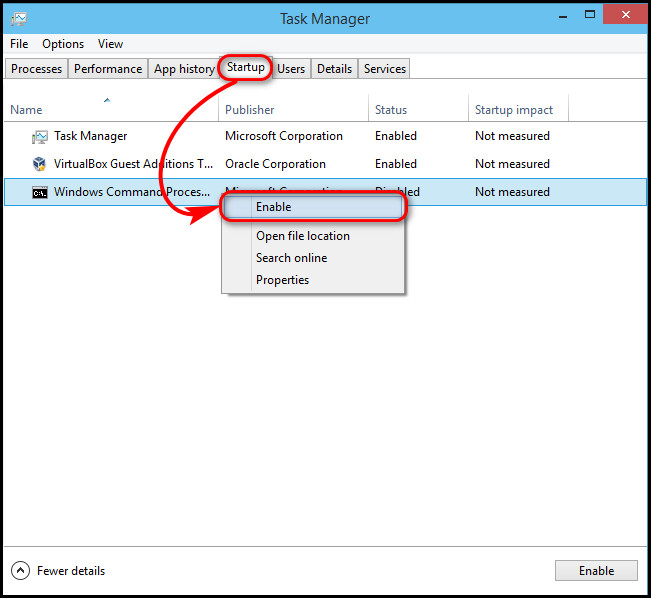
Anda mungkin juga menyukai Windows 11: Nonaktifkan Anda Akan Keluar
2. Menyiapkan File Batch untuk Memaksa Peluncuran Program
Pengguna Windows dapat memaksa program untuk berjalan saat startup menggunakan file batch. Pertimbangkan untuk menyiapkan file batch untuk aplikasi yang Anda inginkan yang ingin Anda jalankan secara otomatis.
Berikut cara membuat file batch untuk aplikasi yang Anda inginkan:
Tekan Windows Key+R & ketik notepad pada prompt Run. Tekan Enter untuk membukanya. Salin & tempel kode yang disebutkan di bawah ini ke dalam dokumen. Ubah jalur file ke lokasi program yang Anda inginkan.
@echo off
Keluar
Jadi, misalnya, jika Anda ingin menjalankan Chrome saat memulai, jalur yang harus Anda masukkan adalah
@echo off
C:\Program Files (x86)\Google\Chrome\Application\chrome.exe
Keluar
Klik File > Simpan Sebagai… & ubah ekstensi menjadi BAT. Klik dua kali file batch untuk menjalankannya. Sekarang aplikasi yang Anda inginkan akan berjalan secara otomatis pada startup Windows.
Konten terkait yang harus Anda baca: Hapus Bloatware Dari Windows 11/10
3. Tambahkan Pengecualian ke Windows Firewall
Beberapa program memerlukan koneksi internet saat startup. Jika program seperti itu tidak diizinkan di Windows Firewall, itu mungkin tidak diluncurkan atau diblokir. Jika program yang Anda inginkan memiliki persyaratan serupa, Anda harus menambahkannya sebagai pengecualian pada Firewall.
Berikut adalah langkah-langkah tentang cara menambahkan pengecualian ke Windows Firewall:
Tekan Windows Key+S & ketik firewall. Klik Windows Firewall.Klik Izinkan aplikasi atau fitur melalui Windows Defender Firewall.Pilih Ubah Pengaturan & kemudian klik Izinkan aplikasi lain.Temukan & tambahkan program yang Anda inginkan dari browser.Tandai kotak program yang Anda inginkan di kedua jenis jaringan & klik Ok.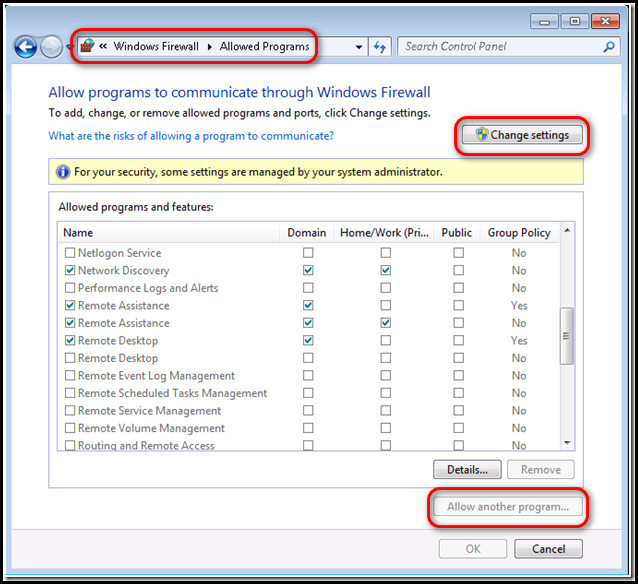
Panduan terkait: 4 Cara untuk Menonaktifkan atau Mengaktifkan Mikrofon di Windows 11
4. Edit Windows 8 Registry
Registry adalah otoritas tertinggi di PC Windows. Jadi, jika semua solusi yang diberikan di atas masih tidak memperbaiki masalah ini, Anda akhirnya harus mencoba mengedit registri.
Berikut cara mengedit registri Windows 8:
Tekan Windows Key+S & ketik regedit. Klik Registry Editor. Buka jalur berikut: HKEY_LOCAL_MACHINE\Software\Microsoft\Windows\CurrentVersion\RunKlik kanan pada ruang kosong & pilih Baru > Nilai String. Nama nilai sama dengan program yang ingin Anda jalankan.Klik kanan pada nilai yang baru dibuat & pilih Modify.Masukkan jalur file eksekusi program yang Anda inginkan di bidang data nilai.Simpan ubah & mulai ulang PC Anda.
Sekarang aplikasi yang Anda inginkan akan berjalan secara otomatis saat booting Windows.
Baca selengkapnya tentang cara Memperbaiki Kode Kesalahan Pembaruan 0x80004005 di Windows 11
FAQ
Di mana letak folder startup di Windows 8?
Folder startup berada di %AppData%\Microsoft \Windows\Start Menu\Programs, sama seperti Windows 7 & Vista.
Apakah boleh menonaktifkan semua program startup?
Sebagai aturan umum, aman untuk menghapus program startup. Terkadang ini meningkatkan waktu boot PC Anda.
Bagaimana cara memeriksa layanan startup?
Klik kanan pada bilah tugas & pilih Tugas Manajer. Lalu buka tab Mulai. Di sini Anda dapat melihat daftar semua aplikasi yang dapat dimulai secara otomatis & menentukan layanan mana yang harus dinonaktifkan.
Mengapa startup komputer saya sangat lambat?
Program yang dimaksudkan untuk dimuat segera setelah komputer dinyalakan tetap aktif di memori. Pada dasarnya, program startup ini adalah salah satu alasan utama boot lambat ke Windows. Anda dapat menonaktifkan layanan startup untuk meningkatkan waktu boot PC Anda.
Final Thoughts
Folder startup di Windows adalah cara praktis untuk mengelola startup program/services, karena program akan berjalan secara otomatis jika kita meletakkannya di dalam folder ini.
Lokasi umum folder startup di Windows 8 adalah C:\Users\Username\AppData\Roaming\Microsoft \Windows\Start Menu\Programs\Startup, sama seperti Windows 7. Anda juga dapat mengakses folder startup dengan menggunakan perintah shell:startup.
Panduan ini juga mencakup beberapa cara mudah & berguna untuk menyelesaikan masalah terkait folder startup. Semoga panduan kami membuat pengalaman Windows 8 Anda jauh lebih menyenangkan.
82567062173